Inhalt
Menüpunkt Werkzeuge
Zoterolink
Mithilfe dieser Funktion kann ein Link aus einer Zotero Bibliografie eingefügt werden (vgl. Kapitel Zotero).
Dokumentlink
Über diese Funktion kann ein interner FuD-Link zu einem anderen Dokument in der Datenbank erstellt werden. Hierzu muss ein Dokument mit einem Texteditorfeld geöffnet sein, dann wird in das aktive Texteditorfeld an die Cursorposition ein Link zu einem anderen FuD-Dokument, das über einen Dialog auszuwählen ist (vgl. Erläuterung im Kapitel Texteditor/Volltextfeld). Sollte kein Texteditorfeld aktiv ausgewählt sein, so wird der Link ans Ende des Haupttexteditorfeld geschrieben. Sollte kein Texteditorfeld im Dokumenttyp bestehen, erfolgt eine entsprechende Meldung, dass erst ein Dokumenttyp mit entsprechenden Feld geöffnet werden muss.
Virtuelle Tastatur
Diese Funktion öffnet die Virtuelle Tastatur. Diese kann für jedes Eingabefeld verwendet werden, wenn sie bei geöffnetem Dokument im Vordergrund ist.
Übersicht Indizes/ Indexlisten
Im Werkzeugmenü befinden sich die Einträge Übersicht Indizes und Übersicht Indexlisten. Nach dem Öffnen der entsprechenden Übersicht können die Einträge der einzelnen Indizes bzw. Indexlisten ausgedruckt werden.
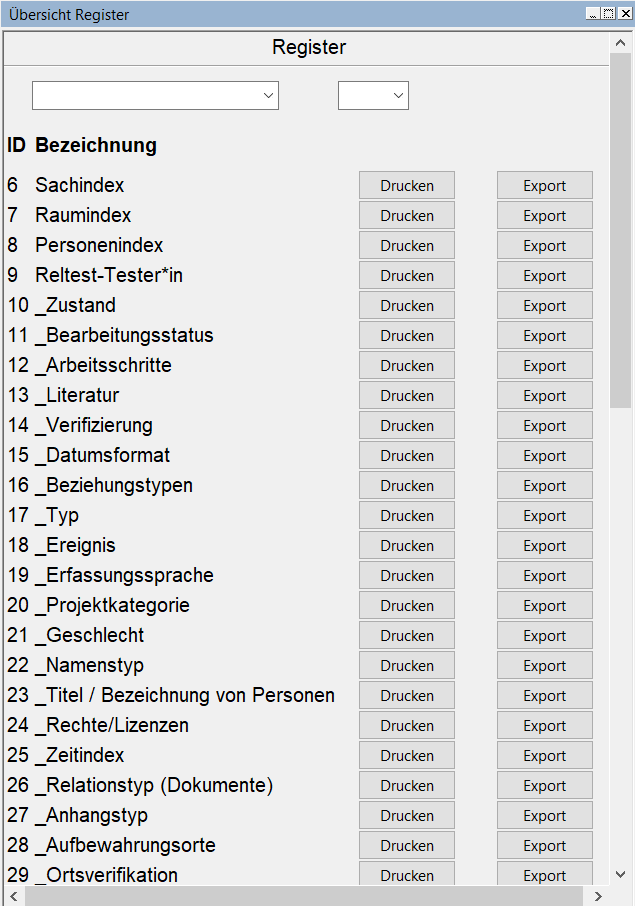
Abb. Übersicht Indizes
Durch Anwählen des jeweiligen Filters können Sie sich sowohl die Identifikationsnummern als auch die ersten sechs Felder des Öffnen-Dialogs ausgeben lassen.
Indexausdruck
Sie haben die Möglichkeit sich eine Übersicht eines Indizes auszudrucken zu lassen. Dabei haben Sie verschiedenste Auswahlmöglichkeiten. Sie können sich zwischen der Anzahl der Dokumente (Anz.), der FuD-ID der jeweiligen Dokumente (Ident) oder einem bestimmten Feld eines Dokuments entscheiden. Die Felder, die hier ausgewählt werden können, entsprechen standardmäßig den Feldern, die für die ersten sechs Spalten (1–6) des Öffnen-Dialogs festgelegt wurden. Diese Auswahlmöglichkeiten werden dann in der Druckübersicht berücksichtigt.
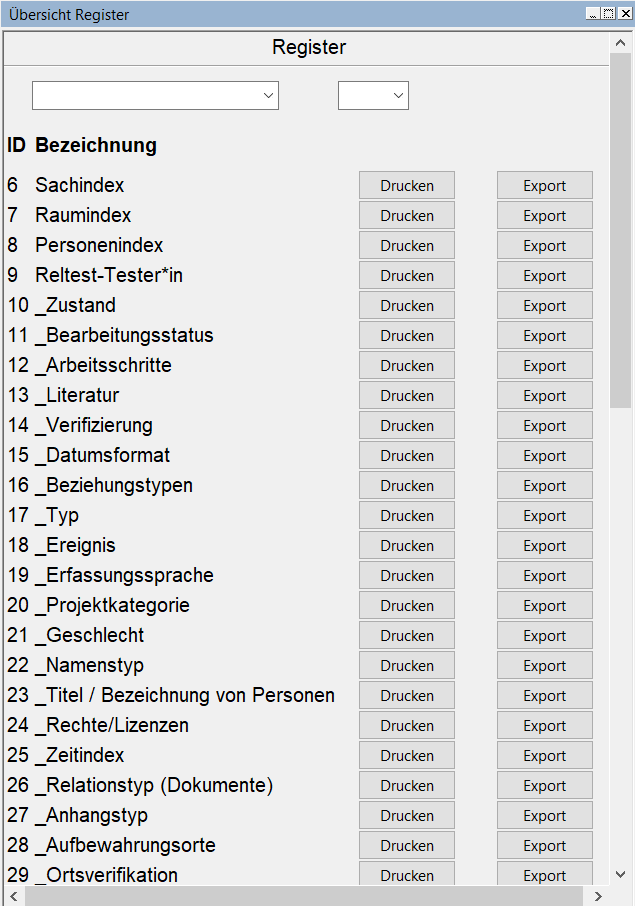
Nachdem Sie die gewünschten Auswahlmöglichkeiten angewählt haben und sich für einen bestimmten Index entschiedenen haben müssen Sie den Drucken-Button betätigen. Ein neues Browserfenster öffnet sich. Hier wird Ihnen nun die Druckansicht inklusive der Angabe der jeweiligen Felder zum Indexeintrag angezeigt.
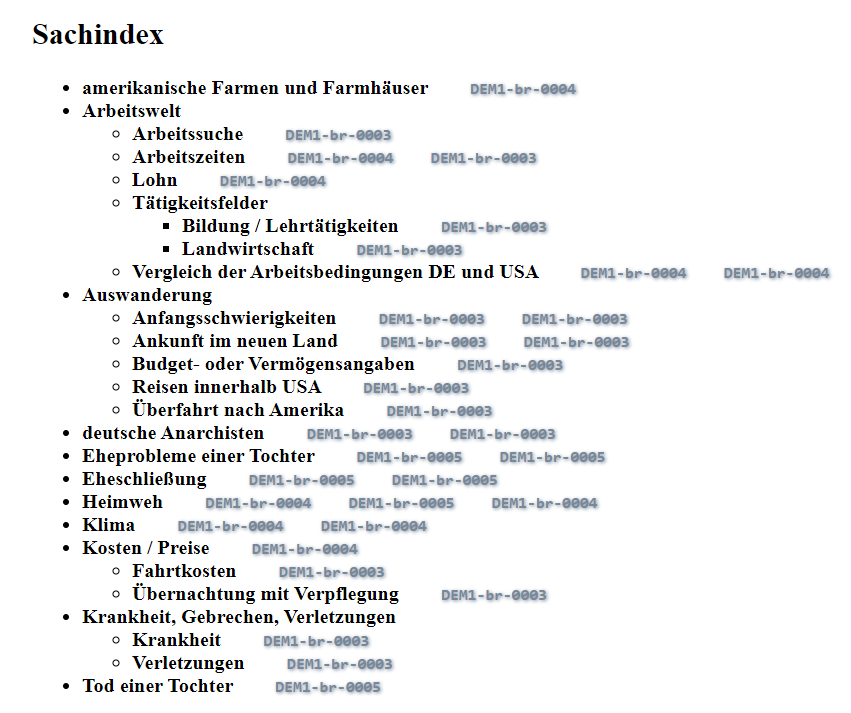
Übersicht Notizen
Hier kann direkt die Notizenübersicht geöffnet werden, die Ihnen alle Notizen der Dokumenten, die Sie besitzen und die Ihnen zum Schreiben freigegeben sind, in einer tabellarischen Übersicht anzeigen.
Alle Geodaten anzeigen
Diese Funktion öffnet eine Karte im Browser mit allen verfügbaren Geodaten, die für dieses Projekt in FuD hinterlegt worden sind.





